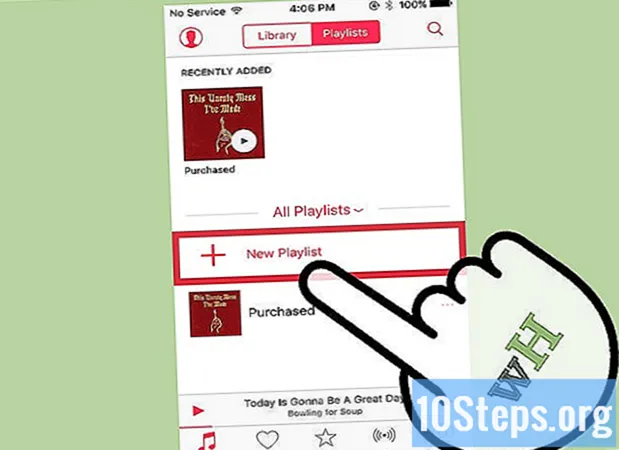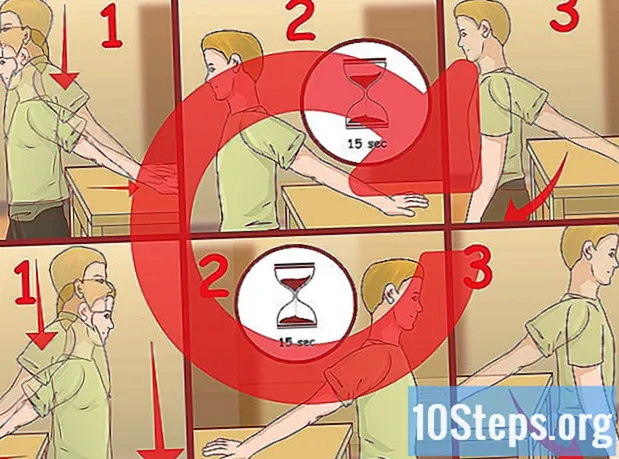Szerző:
Eric Farmer
A Teremtés Dátuma:
12 Március 2021
Frissítés Dátuma:
17 Lehet 2024
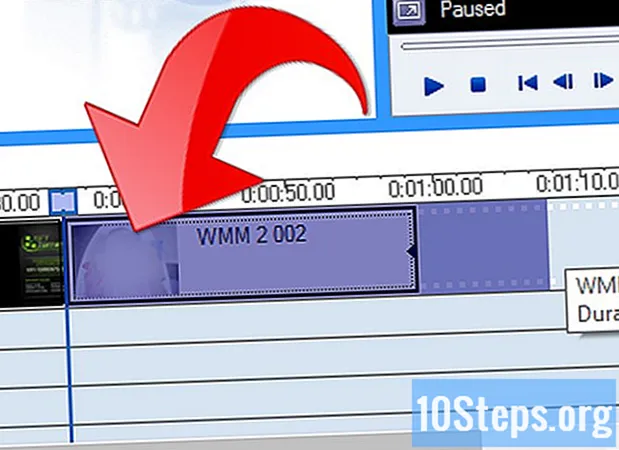
Tartalom
A Chroma Keying a Windows Movie Maker olyan technikája, amely háttérképet importál a felhasználó videóihoz.
Lépések
Rögzítse a témát. Mint minden olyan módszer esetében, amely a zöld képernyőt használja, a háttér átfedésére videóra is szükséged lesz. Ne feledje, hogy a témát sötétkék vagy zöld háttér előtt kell rögzíteni.
1/2 módszer: Az XML kód használata

Válassza ki a következő XML-kódot: (Forrás: windowsmoviemakers.net/forums)

Másolja a kódot, és illessze be a Jegyzettömbbe.
Kattintson a Fájl> Mentés másként elemre, és keresse meg a C: Program Files Movie Maker Shared AddOnTFX.
- Ha még nem rendelkezik az AddOnTFX mappával, kattintson a jobb gombbal, majd válassza az Új> Mappát.

Mentse a fájlt "greenscreen.xml" néven.
Nyissa meg a Windows Movie Maker alkalmazást.
Kattintson a bal oldalsávon az Importálás gombra.
Keresse meg a tárgy mögött a megjeleníteni kívánt képet vagy videót.
Importálja a videót a Windows Movie Maker programba. Húzza a videó bal oldalán lévő idővonalra, miközben a témája a kék képernyő előtt van.
Most, hogy van két videó, kattintson a "Zöld képernyő" gombra.
Húzza az idővonalára. Kattintson a zöld képernyő videóra, és tegye a másik videó tetejére. Ne húzza túl sokat, különben a videók helyet cserélnek.
Addig folytassa ezt, amíg a kék háromszög el nem tűnik.
A videó mentéséhez kattintson a Fájl> Film mentése fájlba.
2/2 módszer: Más szoftverek használata
Töltsön le további programokat megbízható forrásból. Számos olyan webhely létezik, amely olyan alkalmazásokat hozott létre, amelyek megkönnyítik a folyamatot.
Nyissa meg a Windows Movie Maker videót, amelyet át szeretne fedni a háttérben.
Engedje el a videót és a letöltött chroma kulcsot az idővonalán.
Állítsa be az idővonalat úgy, hogy a képek szinkronban legyenek.
Tippek
- A zöld képernyőn megjelenő árnyékok elszíneződést és kockás színt okozhatnak.
- A legtöbb esetben a háttér után működő Chroma key előtér működik a legjobban.
- A videó alanyainak a zöld vagy a kék képernyővel ellentétes színeket kell viselniük. Ha hasonló színeket viselnek, akkor eltűnnek a videóban.
- Világítson rá a zöld képernyőre is.
- Győződjön meg arról, hogy a fényképezőgép nem "automatikus fehéregyensúly". Helyezze be a kézikönyvet, és tartson egy darab papírt az objektív előtt, hogy elemezhesse a fehéregyensúlyt a hely fényviszonyaihoz viszonyítva.
- Az átmenetet a videó (majdnem) végére is húzhatja, ügyelve arra, hogy az előtér és a háttér egyaránt egyforma legyen.
Figyelmeztetések
- Ez nem mindig működik, ha megosztja számítógépét másokkal.
- Ez csak a Windows XP verzióján működik. A zöld képernyő effektus eléréséhez a Windows Vista rendszerben le kell töltenie egy programot.
Szükséges anyagok
- Zöld képernyő (megvásárolhatja, vagy használhat egy régi lapot)
- Több fényforrás a háttér világításához
- Videokamera (minél jobb a kamera, annál jobb az eredmény)
- Windows Movie Maker (WMM) (A Windows XP és újabb verziói tartoznak hozzá, kivéve a Windows 7-et, de letöltheti)